固态硬盘安装教程
安装固态硬盘的方法和步骤 在安装之前需要准备好固态硬盘和托架。托架的作用是把2.5寸的固态硬盘转换成3.5寸。先看看托架,托架上有四个突出的位置。一边两个。这个可不是安装螺丝用的而且用来对准备固态硬盘的螺丝孔用的。两边都对准备了固态硬盘的螺丝位这样就卡紧了。再看看托架上的文字标识一般会显示PCB板朝哪个方向。PCB就是 电路板 的意思。 先把固态硬盘一边螺丝孔对准托架槽内的突出位置。然后把托架另一边往外拉一点,再把固态硬盘的另一边卡进去并对准备螺丝孔。固态硬盘安装到托架上了。就可以正常安装到机箱上面。接线和机械串口硬盘的安装方法是一样的。 安装方法2 第一步,准备安装工具,台式电脑要比笔记本需要的多一些,包括:一根SATA转USB转接线、一根SATA数据线、一个硬盘支架及镙丝,一个十字改锥。 第二步,我们需要安装一下三星随机提供的系统迁移软件,这个步骤和笔记本的安装是一样的,这个软件可以轻松将现有的系统和数据完美迁移到你的新SSD硬盘中,避免了重装系统的烦恼。 第三步,就更简单了,只需使用SATA转USB连接器连接到你的台式机电脑就可以了。 第四步,就是系统、数据的迁移了,使用三星数据迁移软件这一步也非常简单,具体步骤启动迁移软件,按照说明,选择好分区,点击开始就开始迁移工作了,将操作系统和个人数据非常简单的复制到新SSD中。 第五步,往机箱中安装SSD前的准备,只有3.5英寸机械硬盘驱动器槽的用户,需要使用支架,将SSD固定在支架上,只要放好位置,用改锥拧紧镙丝就可以了,当然,也有用户不需要使用支架。 第六步,就是安装SSD了,先把原有的机械硬盘卸下来,将安装好的支架直接装到原机械硬盘的位置。如果选择同时安装两个驱动器,请将SSD连接到端口0,将原有驱动器连接到端口1就可以了。 第七步,使用SATA数据线,将SSD装入电脑。至此整个安装过程也就完成了。虽然比笔记本的SSD安装过程少有麻烦,不过也已经非常简便了。
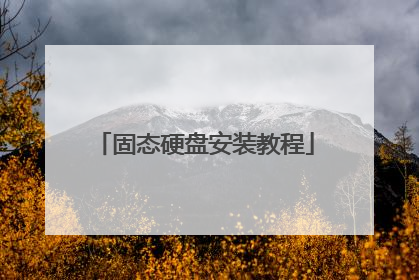
台式电脑怎么加装一块固态硬盘
1.在安装固态硬盘之前,先把与固态硬盘一起配送的所有东西都拿出来;比较重要的就是固态硬盘主体、固态硬盘安装支架和螺丝、数据线。 2.因为这次是要在台式电脑上加装固态硬盘,所以需要用到一起配送的那个支架,先把固态硬盘的孔位与支架里面的卡钉比对好位置,否则易造成支架与SSD硬盘安装不到位。 3.固态硬盘与支架比对好位置,方向一致后,就可以先把固态硬盘的一侧装进支架里面,让支架上的卡钉嵌进固态硬盘上侧面的孔位即可。 4.然后,再把固态硬盘的另一侧也装到支架里面,在装另一侧的时候,需要把支架稍稍掰弯一点,才可把固态硬盘嵌进去; 5.在装时,注意安装的正反面,如下图所示。 6.接着再把数据线拿出来,把数据线插上固态硬盘上面那个较窄的接头上,插的时候,要留意数据线上的那个小缺口与固态硬盘上的凸条相吻合,这样才可插上去。 7.然后就可以把固态硬盘在台式机箱里面,找好一个硬盘位置,嵌进去,再在机箱硬盘位的两面,都一一拧上螺丝固定起来,如下图。 8.把固态硬盘固定在机箱上后,就再把数据线和电源线插上去,电源线是下图中箭头2所指的那个,数据线的另一头插上主板上的SATA接口,最好是那个原生的sata3.0接口。 9.现在,就可以开机后,按下DEL键进入BIOS里面,把SATA模式,选择为AHCI模式,如下图所示。 10.最后,在给SSD固态硬盘分区的时候,勾选对齐下列数的整倍数时,选择那个4096扇区,这样就是俗称的4K对齐了,现在这个固态硬盘就在台式电脑上加装好了,接着装系统装软件就行了。 扩展资料: 固态硬盘的存储介质分为两种,一种是采用闪存(FLASH芯片)作为存储介质,另外一种是采用DRAM作为存储介质。 基于闪存类:基于闪存的固态硬盘(IDEFLASH DISK、Serial ATA Flash Disk):采用FLASH芯片作为存储介质,这也是通常所说的SSD。 它的外观可以被制作成多种模样,例如:笔记本硬盘、微硬盘、存储卡、U盘等样式。这种SSD固态硬盘最大的优点就是可以移动,而且数据保护不受电源控制,能适应于各种环境,适合于个人用户使用。 一般它擦写次数普遍为3000次左右,以常用的64G为例,在SSD的平衡写入机理下,可擦写的总数据量为64G X 3000 = 192000G,假如你是个变态视频王每天喜欢下载视频看完就删每天下载100G的话,可用天数为192000 / 100 = 1920,也就是 1920 / 366 = 5.25 年。 应用方式可分为SSD硬盘和SSD硬盘阵列两种。它是一种高性能的存储器,而且使用寿命很长,美中不足的是需要独立电源来保护数据安全。DRAM固态硬盘属于比较非主流的设备。
准备一根USB线、数据线、硬盘支架、螺丝刀等工具。 具体安装操作步骤: 1、准备一根SATA转USB的线、一根数据线、一个硬盘的支架还有需要的改锥镙丝等工具; 2、利用SATA转USB的数据线将连接器和台式电脑连接起来; 3、将硬盘做好分区,然后开始迁移工作将数据复制到SSD之中完成数据的迁移; 4、将固态硬盘安装到机箱里,利用改锥和螺丝,将它固定在硬盘支架上; 5、可以将原来的机械硬盘卸下来,也可以同时安装两个驱动器,保持原有的机械硬盘,然后利用数据线将固态硬盘连接到电脑即可。 扩展资料: 固态硬盘使用注意事项 1、装对系统很关键 系统最好要在WIN7以上,因为WINXP以下的系统是不支持固态硬盘的“TRIM(碎片回收)”功能的,只有在WIN7以上的系统上面使用固态硬盘,才能更全面的发挥它的优势。 2、接口接错很要命 SATA3接口规范的固态硬盘,如果你把它接到SATA2接口上,那对不起,它跑的速度就是SATA2的速度!SATA3的理论读写速度为600MB/s,而SATA2的理论读写速度为300MB/s,相差一半。 3、开启AHCI模式很重要 这个要在开机的时候,进入BIOS进行设置,由于部分的BIOS默认IDE模式,所以使用固态硬盘时一定要记得修改,各种主板的BIOS菜单不会完全一样,所以设计选项会有差异,一般是在“StorageConfiguration”选项中进行设置。 4、4K对齐必须做 在对固态硬盘进行分区的时候,一定要选择做“4K 对齐”才行,否则对于固态硬盘来说,不但会极大的降低数据写入和读取速度,还会造成固态硬盘不必要的写入次数,影响寿命。 5、主板节能记得 最新的节能技术是可以动态调整CPU频率,随着CPU使用率下降或者接近0时候降低CPU频率并且降压,从而降低功耗和发热。 一旦检测到CPU使用率高,立马回复原始工作频率,造成固态硬盘不必要的性能丢失,所以我们需要进入BIOS里将相应的C1E、C3和C6项关掉。 6、碎片整理不适合 固态硬盘中负责存储功能的Flash颗粒是有寿命的,为了防止频繁写入某存储单元导致Flash老化,固态硬盘内部都是采用了“损耗均衡算法”机制将读写各个区块的次数平均化。所以并不需要使用碎片整理。 参考资料:百度百科-固态硬盘 参考资料:凤凰网-老电脑卡顿不一定没救,加一块固态硬盘就好
固态硬盘的安装教程分为普通台式电脑的固态硬盘安装和笔记本电脑的固态硬盘安装,普通2.5寸ssd安装方法,操作如下: 1.在机箱内找出安装SSD的线材,首先是SSD的电源输入接口,这个是由电脑的电源引出的线材。P4字样并没有特别的含义,只是标注这是电源提供的第四个此类接口。 2.接着是SSD硬盘的数据输入输出接口,SATA线,宽度比硬盘电源线要短很多,比较小同样是扁口 3.安装一块金士顿SSD,型号SSDNow V100 128G,标称读写性能为250/220 MB/S 4.线材对准SSD尾部相应的接口,基本上很难搞错,因为接口都是专用的,弄错了是插不进去的 5.将电源和数据线接驳在对应的SSD接口位置上后,安装就基本算完成了 6.放进机箱,把侧板盖上,就算完成了,下面安装操作系统 7.开机根据屏幕提示按键盘上相应的键进入到BIOS界面 8.选择图上这项,设备启动设定 9.再点第一项,进入下面的界面 10.开启硬盘AHCI模式,进入bios中找到高级模式,在硬盘模式里找到AHCI模式选中,按F10保存重启。 11.系统安装完成后,重启两次电脑,利用软件检测下SSD的基本信息。
准备一根USB线、数据线、硬盘支架、螺丝刀等工具。 具体安装操作步骤:1、准备一根SATA转USB的线、一根数据线、一个硬盘的支架还有需要的改锥镙丝等工具;2、利用SATA转USB的数据线将连接器和台式电脑连接起来;3、将硬盘做好分区,然后开始迁移工作将数据复制到SSD之中完成数据的迁移;4、将固态硬盘安装到机箱里,利用改锥和螺丝,将它固定在硬盘支架上;5、可以将原来的机械硬盘卸下来,也可以同时安装两个驱动器,保持原有的机械硬盘,然后利用数据线将固态硬盘连接到电脑即可。 欢迎下载腾讯电脑管家了解更多知识,体验更多功能。
第一步,准备安装工具,台式电脑要比笔记本需要的多一些,包括:一根SATA转USB转接线、一根SATA数据线、一个硬盘支架及镙丝,一个十字改锥。 第二步,需要安装一下随机提供的系统迁移软件,这个步骤和笔记本的安装是一样的,这个软件可以轻松将现有的系统和数据完美迁移到你的新SSD硬盘中,避免了重装系统的烦恼。第三步,就更简单了,只需使用SATA转USB连接器连接到台式机电脑就可以了。第四步,就是系统、数据的迁移了,使用数据迁移软件这一步也非常简单,具体步骤启动迁移软件,按照说明,选择好分区,点击开始就开始迁移工作了,将操作系统和个人数据非常简单的复制到新SSD中。第五步,往机箱中安装SSD前的准备,只有3.5英寸机械硬盘驱动器槽的用户,需要使用支架,将SSD固定在支架上,只要放好位置,用改锥拧紧镙丝就可以了,当然,也有用户不需要使用支架。第六步,就是安装SSD了,先把原有的机械硬盘卸下来,将安装好的支架直接装到原机械硬盘的位置。如果选择同时安装两个驱动器,请将SSD连接到端口0,将原有驱动器连接到端口1就可以了。 第七步,使用SATA数据线,将SSD装入电脑。
准备一根USB线、数据线、硬盘支架、螺丝刀等工具。 具体安装操作步骤: 1、准备一根SATA转USB的线、一根数据线、一个硬盘的支架还有需要的改锥镙丝等工具; 2、利用SATA转USB的数据线将连接器和台式电脑连接起来; 3、将硬盘做好分区,然后开始迁移工作将数据复制到SSD之中完成数据的迁移; 4、将固态硬盘安装到机箱里,利用改锥和螺丝,将它固定在硬盘支架上; 5、可以将原来的机械硬盘卸下来,也可以同时安装两个驱动器,保持原有的机械硬盘,然后利用数据线将固态硬盘连接到电脑即可。 扩展资料: 固态硬盘使用注意事项 1、装对系统很关键 系统最好要在WIN7以上,因为WINXP以下的系统是不支持固态硬盘的“TRIM(碎片回收)”功能的,只有在WIN7以上的系统上面使用固态硬盘,才能更全面的发挥它的优势。 2、接口接错很要命 SATA3接口规范的固态硬盘,如果你把它接到SATA2接口上,那对不起,它跑的速度就是SATA2的速度!SATA3的理论读写速度为600MB/s,而SATA2的理论读写速度为300MB/s,相差一半。 3、开启AHCI模式很重要 这个要在开机的时候,进入BIOS进行设置,由于部分的BIOS默认IDE模式,所以使用固态硬盘时一定要记得修改,各种主板的BIOS菜单不会完全一样,所以设计选项会有差异,一般是在“StorageConfiguration”选项中进行设置。 4、4K对齐必须做 在对固态硬盘进行分区的时候,一定要选择做“4K 对齐”才行,否则对于固态硬盘来说,不但会极大的降低数据写入和读取速度,还会造成固态硬盘不必要的写入次数,影响寿命。 5、主板节能记得 最新的节能技术是可以动态调整CPU频率,随着CPU使用率下降或者接近0时候降低CPU频率并且降压,从而降低功耗和发热。 一旦检测到CPU使用率高,立马回复原始工作频率,造成固态硬盘不必要的性能丢失,所以我们需要进入BIOS里将相应的C1E、C3和C6项关掉。 6、碎片整理不适合 固态硬盘中负责存储功能的Flash颗粒是有寿命的,为了防止频繁写入某存储单元导致Flash老化,固态硬盘内部都是采用了“损耗均衡算法”机制将读写各个区块的次数平均化。所以并不需要使用碎片整理。 参考资料:百度百科-固态硬盘 参考资料:凤凰网-老电脑卡顿不一定没救,加一块固态硬盘就好
固态硬盘的安装教程分为普通台式电脑的固态硬盘安装和笔记本电脑的固态硬盘安装,普通2.5寸ssd安装方法,操作如下: 1.在机箱内找出安装SSD的线材,首先是SSD的电源输入接口,这个是由电脑的电源引出的线材。P4字样并没有特别的含义,只是标注这是电源提供的第四个此类接口。 2.接着是SSD硬盘的数据输入输出接口,SATA线,宽度比硬盘电源线要短很多,比较小同样是扁口 3.安装一块金士顿SSD,型号SSDNow V100 128G,标称读写性能为250/220 MB/S 4.线材对准SSD尾部相应的接口,基本上很难搞错,因为接口都是专用的,弄错了是插不进去的 5.将电源和数据线接驳在对应的SSD接口位置上后,安装就基本算完成了 6.放进机箱,把侧板盖上,就算完成了,下面安装操作系统 7.开机根据屏幕提示按键盘上相应的键进入到BIOS界面 8.选择图上这项,设备启动设定 9.再点第一项,进入下面的界面 10.开启硬盘AHCI模式,进入bios中找到高级模式,在硬盘模式里找到AHCI模式选中,按F10保存重启。 11.系统安装完成后,重启两次电脑,利用软件检测下SSD的基本信息。
准备一根USB线、数据线、硬盘支架、螺丝刀等工具。 具体安装操作步骤:1、准备一根SATA转USB的线、一根数据线、一个硬盘的支架还有需要的改锥镙丝等工具;2、利用SATA转USB的数据线将连接器和台式电脑连接起来;3、将硬盘做好分区,然后开始迁移工作将数据复制到SSD之中完成数据的迁移;4、将固态硬盘安装到机箱里,利用改锥和螺丝,将它固定在硬盘支架上;5、可以将原来的机械硬盘卸下来,也可以同时安装两个驱动器,保持原有的机械硬盘,然后利用数据线将固态硬盘连接到电脑即可。 欢迎下载腾讯电脑管家了解更多知识,体验更多功能。
第一步,准备安装工具,台式电脑要比笔记本需要的多一些,包括:一根SATA转USB转接线、一根SATA数据线、一个硬盘支架及镙丝,一个十字改锥。 第二步,需要安装一下随机提供的系统迁移软件,这个步骤和笔记本的安装是一样的,这个软件可以轻松将现有的系统和数据完美迁移到你的新SSD硬盘中,避免了重装系统的烦恼。第三步,就更简单了,只需使用SATA转USB连接器连接到台式机电脑就可以了。第四步,就是系统、数据的迁移了,使用数据迁移软件这一步也非常简单,具体步骤启动迁移软件,按照说明,选择好分区,点击开始就开始迁移工作了,将操作系统和个人数据非常简单的复制到新SSD中。第五步,往机箱中安装SSD前的准备,只有3.5英寸机械硬盘驱动器槽的用户,需要使用支架,将SSD固定在支架上,只要放好位置,用改锥拧紧镙丝就可以了,当然,也有用户不需要使用支架。第六步,就是安装SSD了,先把原有的机械硬盘卸下来,将安装好的支架直接装到原机械硬盘的位置。如果选择同时安装两个驱动器,请将SSD连接到端口0,将原有驱动器连接到端口1就可以了。 第七步,使用SATA数据线,将SSD装入电脑。

2.5英寸的SSD怎么固定在台式机里?
固定的方法和详细的操作步骤如下: 1、第一步,将SSD放入台式机的支架中。通常,如下图所示的绿色塑料配件具有良好的柔韧性,可以轻松地放置SSD卡,进入下一步。 2、其次,完成上述步骤后,在机箱中找到硬盘电源线。从原始安装的硬盘向上触摸电源线。 通常,会找到硬盘电源电缆分支和连接器, 形状平坦且内部较长,如下图所示,然后进入下一步。 3、接着,完成上述步骤后,将SATA电缆连接器插入主板SATA接口,如下图所示,然后进入下一步。 4、最后,完成上述步骤后,SSD硬盘驱动器的物理链接安装已完成,只需将其固定在机箱上即可,如下图所示。这样,问题就解决了。
1、首先,把SSD放进台式机支架,一般就像下图这种红色塑料货柔韧性好,用点力把SSD卡好就行,很简单。 2、在机箱内找出硬盘电源线,电源线顺着原先安装的硬盘往上摸,一般就会找到硬盘电源线分线及接头。形状是长方形扁扁的。 3、把SATA线接头插在主板SATA接口上。 4、到这一步就已经完成了SSD硬盘的物理链接安装,只需要将它固定在机箱上就大功告成了。
一般新式机箱现在都带有SSD固态硬盘安装孔位了。如果没有,可以去买个2.5转3.5的转接支架,有塑料的有金属的,价格从几元到十几元不等。将固态硬盘固定到转接支架上面,然后再将装有硬盘的支架再安装固定到3.5寸硬盘位置。如下图 塑料支架 金属支架
固定固态硬盘需要购买固态硬盘支架,将支架固定在机箱的硬盘托架中。 1、选择合适的固态硬盘支架,2.5寸扩展3.5寸支架。 2、将固态硬盘固定在支架上。 3、将托架安装到机箱3.5寸托架中。 4、插上数据线,电源线即可完成安装。
我刚买了一个2.5寸的山寨SSD硬盘,我只是把硬盘的一个侧面拧两个螺丝悬空固定到硬盘托架位置上了。有些不稳,好在SSD硬盘抗震性比较好,而且很轻,在机箱里不会收到外力影响,一般不会有什么问题。
1、首先,把SSD放进台式机支架,一般就像下图这种红色塑料货柔韧性好,用点力把SSD卡好就行,很简单。 2、在机箱内找出硬盘电源线,电源线顺着原先安装的硬盘往上摸,一般就会找到硬盘电源线分线及接头。形状是长方形扁扁的。 3、把SATA线接头插在主板SATA接口上。 4、到这一步就已经完成了SSD硬盘的物理链接安装,只需要将它固定在机箱上就大功告成了。
一般新式机箱现在都带有SSD固态硬盘安装孔位了。如果没有,可以去买个2.5转3.5的转接支架,有塑料的有金属的,价格从几元到十几元不等。将固态硬盘固定到转接支架上面,然后再将装有硬盘的支架再安装固定到3.5寸硬盘位置。如下图 塑料支架 金属支架
固定固态硬盘需要购买固态硬盘支架,将支架固定在机箱的硬盘托架中。 1、选择合适的固态硬盘支架,2.5寸扩展3.5寸支架。 2、将固态硬盘固定在支架上。 3、将托架安装到机箱3.5寸托架中。 4、插上数据线,电源线即可完成安装。
我刚买了一个2.5寸的山寨SSD硬盘,我只是把硬盘的一个侧面拧两个螺丝悬空固定到硬盘托架位置上了。有些不稳,好在SSD硬盘抗震性比较好,而且很轻,在机箱里不会收到外力影响,一般不会有什么问题。

电脑硬盘安装教程
DIY装机指的是自行选择电脑的各个硬件,这些硬件包括处理器、主板、内存、显卡、硬盘、机箱、电源等,在保证兼容、合理搭配的同时将所有的DIY硬件搭配组装为一台完整的电脑,也是所谓的“组装机”、“兼容机”,今天小编再来帮大家科普一下硬盘选购知识和硬盘知识,教你如何挑选合适的硬盘。 硬盘分为固态硬盘和机械硬盘以及混合硬盘三个类型,而绝大数的用户都是采用固态硬盘和机械硬盘双硬盘方案,现在混合硬盘市场需要很小,市场上装机常见主要是固态硬盘和机械硬盘,我们先来简单介绍一下这三个类型的硬盘知识吧。一、硬盘 选购 的类型:1、机械硬盘(HDD)是一款传统式硬盘,在没有固态硬盘之前都是搭配的机械硬盘,现在装机搭配机械硬盘多数作为储存副盘。机械硬盘的结构主要是由一个或者多个铝制或者玻璃制成的磁性碟片、磁头、转轴、磁头控制器、控制电机、数据转换器、接口以及缓存等几个部分组成。在机械硬盘在工作的时候,磁头悬浮在高速旋转的磁性碟片上进行读写数据。优点主要是容量大,价格便宜,技术成熟,硬盘破坏可做数据恢复,而缺点主要是速度相比固态硬盘要慢,发热大,噪音大,防震抗摔性差。2、固态硬盘(SSD)固态硬盘是在机械硬盘之后推出的一款新型硬盘,也是现在装机首选硬盘之一,都是设为主盘运用,大大提升系统速度。固态硬盘主要是由多个闪存芯片加主控以及缓存组成的阵列式储存,属于以固态电子储存芯片阵列制成的一种硬盘。优点主要是相比机械硬盘,读取速度更快,寻道时间更小,能够提升系统、软件、游戏等读写速度,静音、防震抗摔性佳,低功耗、轻便、发热小。而缺点主要是价格偏贵、容量较小,大储存需要的时候,往往需要搭配机械硬盘来运用。3、混合硬盘(SSHD)混合硬盘相当于机械硬盘和固态硬盘的结合产品,采用容量较小的闪存颗粒作为储存常用文件,而磁盘才是最为重要的储存介质,而闪存仅仅是起了缓冲的作用,将更多的常用文件保存到闪存内减小寻道时间,从而提升效率。混合硬盘优缺点主要是读写速度相比机械硬盘要快,但是速度不如固态硬盘,与机械硬盘同样,发热显著,有显著噪音,有震动。二、硬盘 选购 的品牌1、机械硬盘:西部数据(WD)、希捷(ST)2、固态硬盘:三星、Intel、浦科特、Toshiba、建兴、闪迪、金士顿、威刚、WD、影驰、七彩虹、台电等。一般来说,首选三星、intel、浦科特,不过价格偏贵,其次金士顿、闪迪、Toshiba等,性价比品牌可以影驰、威刚、台电、七彩虹等。三、硬盘 选购 的容量同价位情况下,机械硬盘的容量要比固态硬盘要大很多,因此大储存的情况下,必须搭配机械硬盘作为储存运用,除非你是土豪,直接购买大容量的固态硬盘。固态硬盘容量通常:120G、240G、320G、500G、1T、2T或者以上等。不过现在基本都是选用120G、240G容量为主,因为大容量的固态硬盘价格绝对让你怀疑人生,不过相信经过固态硬盘多年的发展,大容量会越来越主流,越来越便宜。机械硬盘容量通常:1T、2T、3T、4T或者以上等。一般基本都是选用1T、2T机械硬盘,再大的基本用不到,除非真有这样的储存需要。四、硬盘 选购 的接口机械硬盘现在都是SATA3接口,而固态硬盘常见的有:SATA 3接口,PCI-E接口,M.2接口,其中M.2之间也有不一样的规格,主要由2242、2260、2280三种规格。SATA3接口的固态硬盘是现在运用广泛的,而M.2接口固态硬盘慢慢主流起来,而PCI-E接口一般运用在高端机上,拥有更高的速度体验。五、硬盘 选购 的尺寸台式电脑机械硬盘都是3.5英寸,而SATA3接口的固态硬盘是2.5寸的,与笔记本的机械硬盘尺寸相似,因此也可以运用在笔记本上。PCI-E接口的固态硬盘只适于台式电脑,并不合适笔记本,而M.2和SATA的固态硬盘,台式电脑和笔记本都是通用的。不过对于现在的笔记本和台式电脑来说,M.2接口的固态硬盘外形小巧,打破了SATA接口带来的性能瓶颈,因此装机之家小编坚信,M.2接口的固态硬盘才是未来趋势。是什么决定了固态硬盘和机械硬盘速度?固态硬盘主要是颗粒与主控, 固态的颗粒与主控好坏决定了一款固态硬盘的性能,颗粒与主控越好,无疑固态硬盘的速度越强。SSD的颗粒的传统分类:SLC、MLC、TLC,SLC颗粒要强于MLC,而MLC颗粒又强于TLC,不过SLC颗粒在现在市场基本很少,(装机之家原创)主要是价格偏贵,现在中高端的固态还是MLC颗粒的天下,而TLC颗粒成本较低,性能与寿命不如MLC,定位市场入门级固态硬盘。SLC = Single-Level Cell ,即1bit/cell,速度快寿命长,价格超贵(约MLC 3倍以上的价格),约10万次擦写寿命。MLC = Multi-Level Cell,即2bit/cell,速度一般寿命一般,价格一般,约1000--3000次擦写寿命。 TLC = Trinary-Le

您说的2.5硬盘放台式机中的立式安装,是咋安装?谢谢
硬盘的侧面和底部都有螺丝孔
你好,装系统时要选择你的固态作为母盘安装系统即可。台式电脑在机械硬盘上加固态硬盘步骤: 1、主板需要有SATA3.0接口,目前固态硬盘主流是SATA3.0接口,如果主板仅有SATA2.0接口,不建议加装固态硬盘。购买台式机固态硬盘支架,以便将2.5吋固态硬盘安放在支架上,装在3.5吋硬盘的安装位置上。 2、用SATA3.0数据线连接固态硬盘,用电源转换线连接T型电源插口和固态盘扁形电源接口。
你好,装系统时要选择你的固态作为母盘安装系统即可。台式电脑在机械硬盘上加固态硬盘步骤: 1、主板需要有SATA3.0接口,目前固态硬盘主流是SATA3.0接口,如果主板仅有SATA2.0接口,不建议加装固态硬盘。购买台式机固态硬盘支架,以便将2.5吋固态硬盘安放在支架上,装在3.5吋硬盘的安装位置上。 2、用SATA3.0数据线连接固态硬盘,用电源转换线连接T型电源插口和固态盘扁形电源接口。

